Como desativar os pop-ups “Entrar com o Google” na sua Conta do Google:
- Acesse a página da sua Conta do Google.
- Encontre a guia “Security” e role para baixo até a seção “Entrando em outros sites”.
- Toque na opção “Signing in with Google”, onde você pode gerenciar essa funcionalidade.
- Desative a opção “Google Account sign-in prompts” (aviso de login da Conta do Google).
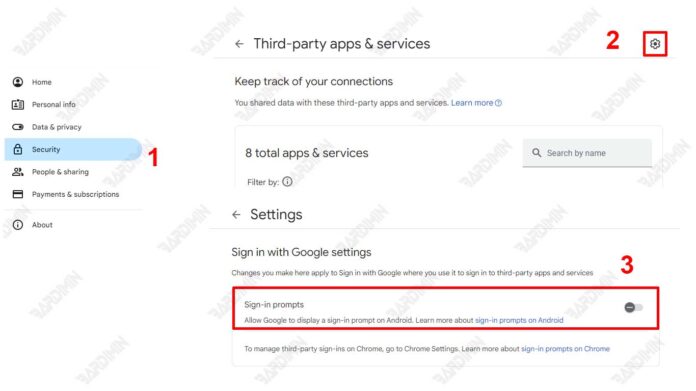
Outros artigos interessantes
Como desativar pop-ups “Entrar com o Google” no navegador Chrome
- Abra o Chrome e clique no ícone de três pontos no canto superior direito.
- Selecione “Settings” (Configurações).
- Role para baixo e selecione “Privacy and security” (Privacidade e segurança).
- Clique em “Site settings” (Configurações do site).
- Selecione “Pop-ups and redirects” (Pop-ups e redirecionamentos).
- Certifique-se de que a opção “Don’t allow sites to send pop-ups or use redirects” esteja ativada.
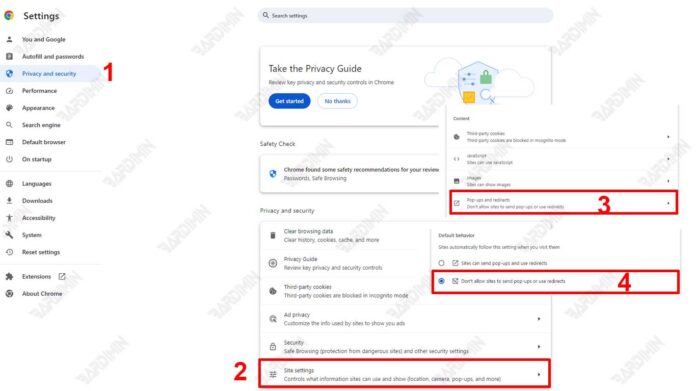
Como desativar “Entrar com o Google” Pop-ups no navegador Microsoft Edge
Se você quiser interromper os pop-ups “Entrar com o Google” no navegador Microsoft Edge, aqui estão algumas etapas que você pode seguir:
- Abra o Microsoft Edge e clique no ícone de três pontos na parte superior do navegador.
- Selecione “Settings” (Configurações).
- Role para baixo e selecione “Cookies and site permissions” (Cookies e permissões do site).
- Em “All permissions” (Todas as permissões), selecione “Pop-ups and redirects” (Pop-ups e redirecionamentos).
- Ative a opção “Block (recomendado)”.
Conclusão
Desativar os pop-ups “Entrar com o Google” pode melhorar sua experiência de navegação, reduzindo as distrações. Ao eliminar essas distrações, os usuários podem aproveitar melhor o conteúdo do site.
Espero que esta informação ajude, e sinta-se livre para perguntar se você tiver mais alguma dúvida!

